En esta entrada se quiere hacer un fotomontaje que simule a una persona estar de vacaciones. Se va a realizar con poco esfuerzo y es por ello que el resultado puede ser algo burdo.
Primeramente se van a buscar dos fotos libres de derechos en Pixabay:
- Una playa.
- Una mujer de pie sobre fondo blanco. Esta foto se puede susituir por una fotografía propia realizada sobre un fondo de color uniforme que contraste con la figura humana.
La fotografía de la playa servirá como fondo. Como no se tiene pensado modificar este fondo, lo único que se hace es añadir una capa en la que se colocará la imagen de la mujer una vez tratada. El uso de capas es algo que facilita mucho la tarea, se puede ver un tutorial aquí y el mismo programa facilita una ayuda interesante (Menu -> Layers).
En la fotografía de la mujer interesa eliminar el fondo blanco para dejarlo transparente. Esto se puede conseguir con la herramienta de selección «Varita mágica» y pinchando después en cualquier zona del fondo. Una vez está seleccionado todo el fondo, se elimina con el botón de suprimir.

Ahora se vuelve con la imagen de la playa y se copia la imagen de la mujer sobre la nueva capa. Se puede modificar el tamaño y posicionar donde se quiera, se ha procurado que no se la vean los zapatos.
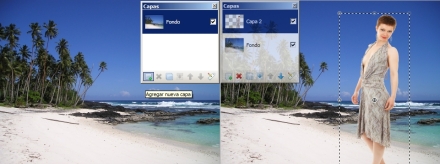
Como el resultado es suficientemente creible se guarda el archivo con formato jpg. El mismo programa da la opción de elegir la calidad de la imagen y de fusionar las capas antes de guardar el archivo.

Se puede seguir trabajando con la imagen para obtener otros resultados, quizás mejores. Es el momento de actualizar las redes sociales…

